
オーディオの左チャンネルと右チャンネルの切り替えは一般的な操作ですが、Premiere Pro 初心者にとっては難しい場合があります。 PHP エディター Baicao は、オーディオ チャンネルの問題を解決するために、Premiere で左右のオーディオ チャンネルを切り替える方法を紹介します。以下の詳細を読んで、オーディオ制作をスムーズかつ手間なく行うための手順とヒントを学びましょう。
まず、処理する必要があるビデオをタイムラインパネルにドラッグして追加し、このビデオをクリックして選択します。
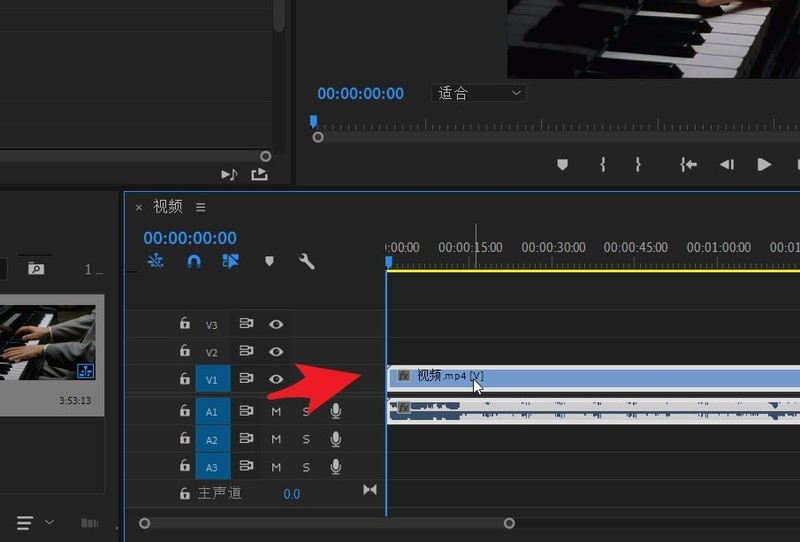
次に、ウィンドウメニューでエフェクトコントロールパネルを開き、下部にあるパンナーを見つけます。
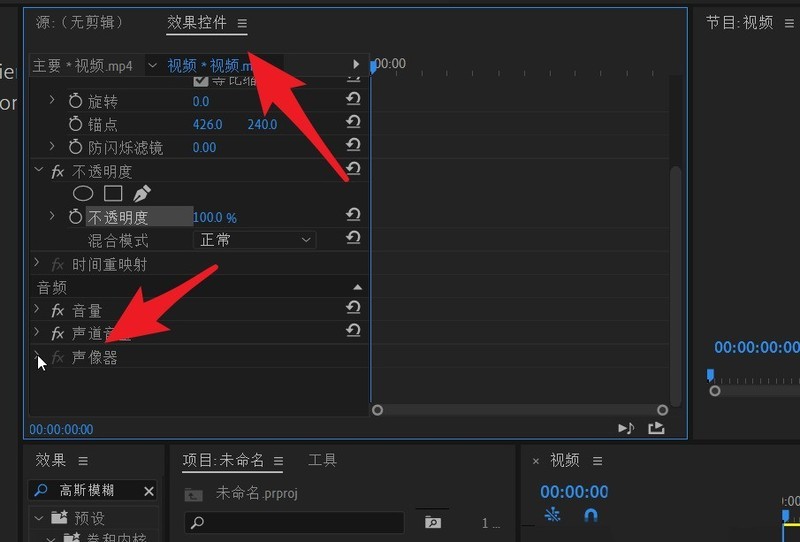
リフターの前に折りたたみボタンがあります。開いてバランスを確認します。クリックして目の前のストップウォッチのバランスをとります。
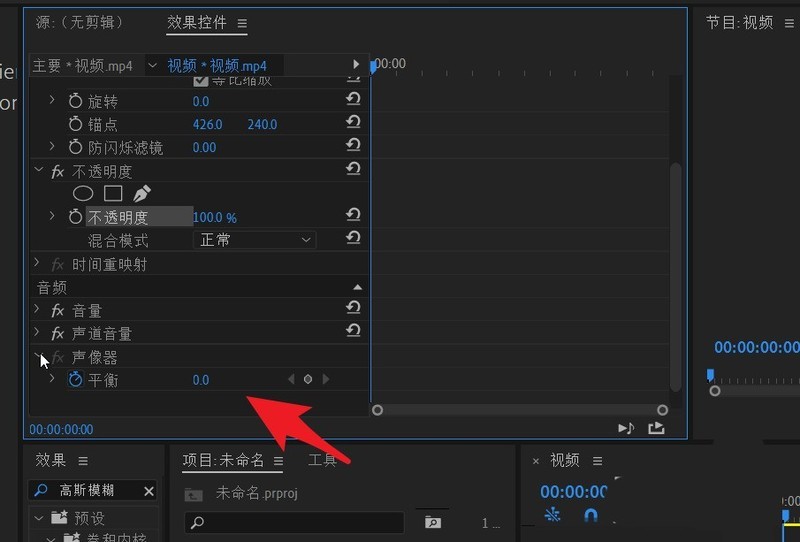
次に、右側の青い再生ラインを目的の位置に配置し、矢印の先の「キーフレームの追加」ボタンをクリックします。
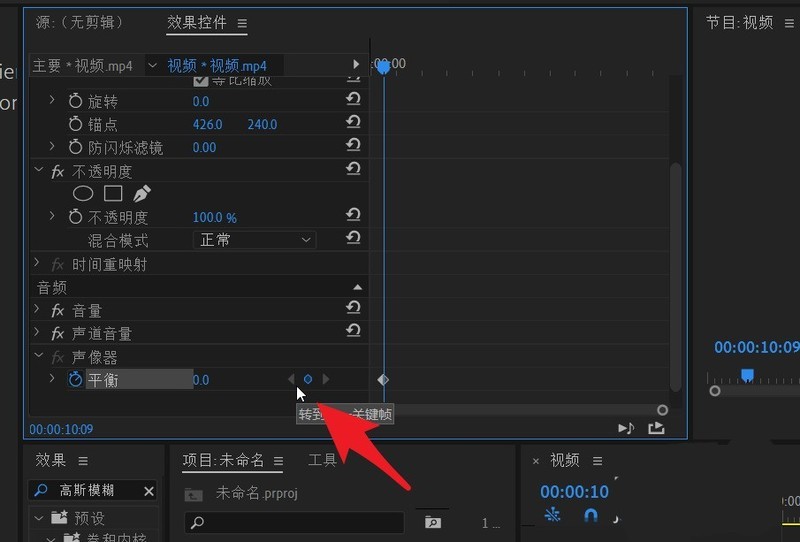
次に、マウスの左ボタンを押したまま、天びんを左端の位置までドラッグします。
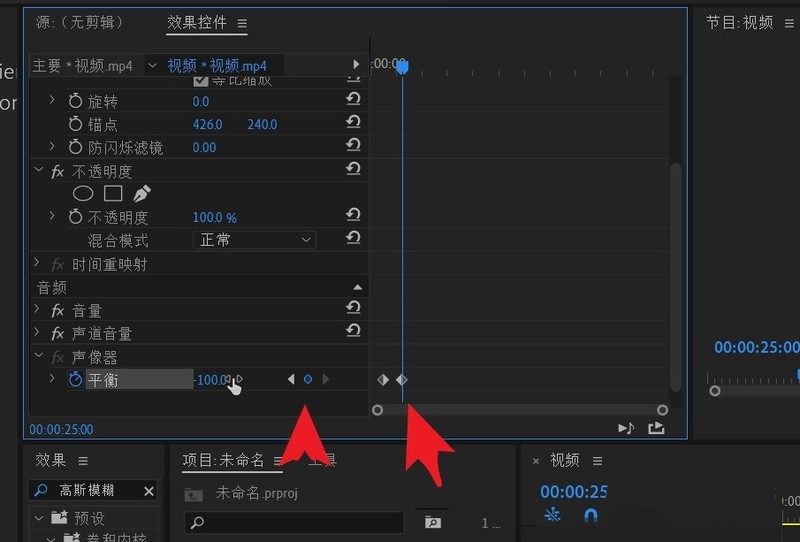
キーフレームを再度追加します。バランスの値を右端に設定します。など、さらにいくつかのキーフレームを設定します。
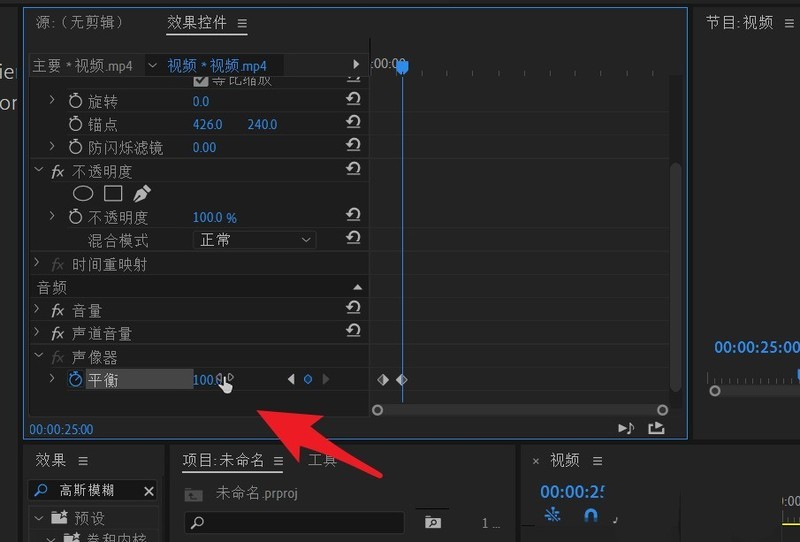
最後にビデオを再生します。この時点で、ビデオを表示し、左右のチャンネルを前後に切り替えることができます。
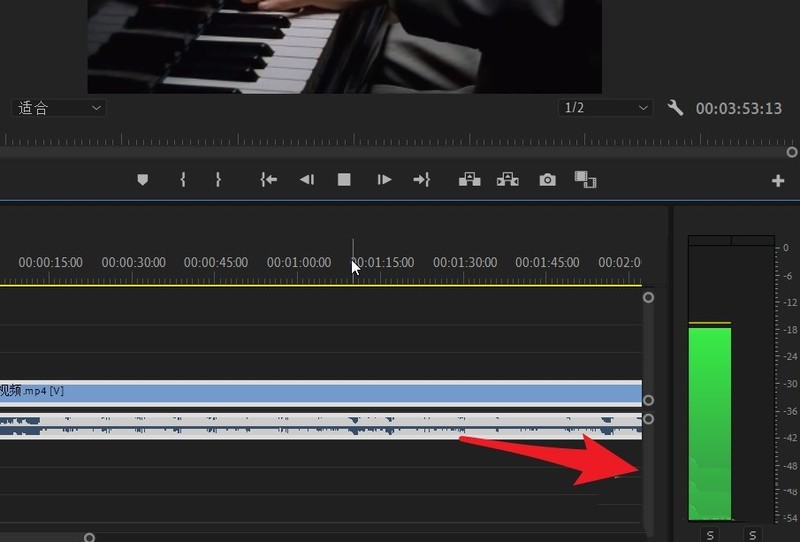
以上がPremiere オーディオの左チャンネルと右チャンネルを切り替える方法_Premiere オーディオの左チャンネルと右チャンネルを切り替える方法の詳細内容です。詳細については、PHP 中国語 Web サイトの他の関連記事を参照してください。